


項目窗體
CubaseSX默認打開的主窗體就是這個Project窗體,這種將Project窗體作為一級窗體的窗體安排方式現在似乎是最流行的了,Nuendo,Samplitude的默認打開窗體都稱為Project窗體,雖說LogicAudio的默認打開窗體仍然叫做Arrange,但其實本質上已經和CubaseVST的Arrange窗體大相徑庭了:CubaseVST作為CubaseSX的前身,最不能讓人滿意的地方就是Arrange窗體的編輯功能過於簡單,許多編輯操作都是要深入到二級窗體(雙擊Arrange窗體中的音頻條或MIDI條而打開的窗體一般稱為二級窗體)中,這就給許多的Automation(參數自動化操控)功能帶來了極大的不便,畢竟Automation功能的使用都是在調音台和一級界麵中完成的。
從這一點上來說,Nuendo作為Steinberg公司曾經的大膽嚐試,主窗體已經由Arrange變為了Project,不要簡單的認為這隻是命名上的簡單變化,其實這裏包含著對軟件工作方式的再認識。
Arrange窗體曾經的思路是將簡單編輯放於該窗體中,在二級甚至三級窗體中才會出現具體的編輯操作,但不得不承認,這種思維模式已經落後了。
現今衡量一款軟件是否“時髦”,主要的參考標準就是它的Automation功能,而這個Automation功能的特殊性(需要在回放實時中調整各項包絡參數和控製輪參數)使得用戶非常渴望直接在主窗體中就將這一係列的控製操作一次完成。而這個功能最牛的軟件,就是LogicAudio,它的各類包絡線繪製和控製輪參數設置簡直強大到了無以複加。不過後來Nuendo也作了類似的嚐試,並且效果不錯,而Samplitude作為一款專注於音頻縮混的軟件,雖然也采用了Project的窗體模式,但包絡繪製功能卻是最弱的(在增加包絡節點時需要雙擊,而且不可以繪製連續的包絡曲線)。
以上對比無非就是想說明一點,CubaseSX對Project窗體的改革(畢竟CubaseSX中流淌了大量CubaseVST的血液,而CubaseVST的Arrange窗體的確是落伍了),完全是順應了時代的潮流,並且在功能上十分強大。
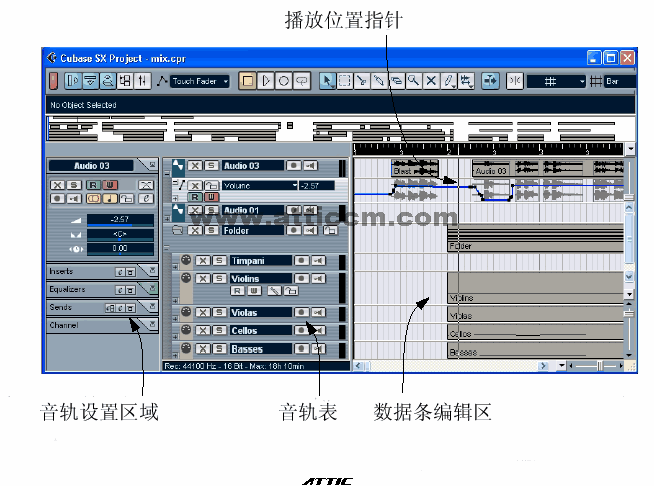 CubaseSX的Project窗體將Nuendo中的“圖形化編輯”的概念進一步得到了加強:最上沿是工具條(CubaseSX取消了CubaseVST中的工具箱概念,雖然單擊鼠標右鍵仍可以在快捷菜單中選擇需要的工具,但方便性似乎要略遜一籌。不過除了右鍵菜單中的工具選擇略顯遲鈍外,其他右鍵菜單的相關功能卻得到了極大的加強,後文有對右鍵快捷菜單的具體詳述)區域,這裏集合了所有常用的工具選項;接下來的部分就和CubaseVST的Arrange窗體布局很類似了,仍是分為了三部分:右邊的是數據條編輯區,可以對音頻數據條和MIDI數據條進行大量複雜編輯操作;中間區域是音軌表,可以對每一條音軌進行一些基礎的屬性設置(通道數、靜音、獨奏、音軌類別等),點擊對應於每一條音軌的音軌表的左下角的小加號,即可打開包絡繪製附屬音軌(跟LogicAudio學的?),方便進行不同類型包絡線的單獨繪製。將光標放在音軌表區域的右緣(光標變為雙向箭頭),左右拖動,可以改變音軌表的顯示範圍。將光標放在每一條音軌的下沿(光標變為雙向箭頭)上下拖動,可以調整該音軌的寬度。在音軌表下部的空白區域雙擊鼠標,可以新增一條音軌(單擊音軌類別區域在出現的菜單中可以選擇音軌類別);選中(音軌表呈高亮狀態)一條音軌敲擊鍵盤上的Deleted按鍵,可以刪除這條音軌。選中一條音軌後上下拖動,可以改變該音軌的位置;最左邊區域的是音軌設置區(CubaseSX稱之為Inspector,就是“觀察員”的意思,當然直譯會很別扭,其實可以理解為針對每一條當前選中音軌的具體設置區域。LogicAudio也有類似概念,但似乎在結構組織上沒有CubaseSX條理、直觀和“傻瓜”),在這裏可以針對當前選中音軌進行最複雜的設置,具體內容後文有述。
CubaseSX的Project窗體將Nuendo中的“圖形化編輯”的概念進一步得到了加強:最上沿是工具條(CubaseSX取消了CubaseVST中的工具箱概念,雖然單擊鼠標右鍵仍可以在快捷菜單中選擇需要的工具,但方便性似乎要略遜一籌。不過除了右鍵菜單中的工具選擇略顯遲鈍外,其他右鍵菜單的相關功能卻得到了極大的加強,後文有對右鍵快捷菜單的具體詳述)區域,這裏集合了所有常用的工具選項;接下來的部分就和CubaseVST的Arrange窗體布局很類似了,仍是分為了三部分:右邊的是數據條編輯區,可以對音頻數據條和MIDI數據條進行大量複雜編輯操作;中間區域是音軌表,可以對每一條音軌進行一些基礎的屬性設置(通道數、靜音、獨奏、音軌類別等),點擊對應於每一條音軌的音軌表的左下角的小加號,即可打開包絡繪製附屬音軌(跟LogicAudio學的?),方便進行不同類型包絡線的單獨繪製。將光標放在音軌表區域的右緣(光標變為雙向箭頭),左右拖動,可以改變音軌表的顯示範圍。將光標放在每一條音軌的下沿(光標變為雙向箭頭)上下拖動,可以調整該音軌的寬度。在音軌表下部的空白區域雙擊鼠標,可以新增一條音軌(單擊音軌類別區域在出現的菜單中可以選擇音軌類別);選中(音軌表呈高亮狀態)一條音軌敲擊鍵盤上的Deleted按鍵,可以刪除這條音軌。選中一條音軌後上下拖動,可以改變該音軌的位置;最左邊區域的是音軌設置區(CubaseSX稱之為Inspector,就是“觀察員”的意思,當然直譯會很別扭,其實可以理解為針對每一條當前選中音軌的具體設置區域。LogicAudio也有類似概念,但似乎在結構組織上沒有CubaseSX條理、直觀和“傻瓜”),在這裏可以針對當前選中音軌進行最複雜的設置,具體內容後文有述。
播放控製條

CubaseSX的播放控製條很大程度上沿襲了CubaseVST的結構布局,自左至右分別是錄音模式設置區域、位置指針(CubaseSX仍然承襲了CubaseVST的雙位置指針設計,但具體操作卻類似於Nuendo)設置區域、播放控製區域以及播放速度設置區域等。
由於當前章節隻是位於整套連載教程的入門部分,因此不打算立刻展開進一步的講解。當然,如果你是CubaseVST的熟練用家,後文的詳細講解也沒必要看嘍:)
樣本編輯器

CubaseSX中的樣本編輯器(Sample Editor)其實就是CubaseVST中的Audio Editor(音頻編輯器),同樣是通過雙擊主窗體中的音頻數據條而默認打開的。在這個窗體中,可以對音頻數據進行進一步的細致編輯:剪切、粘貼、刪除、複製以及重新繪製波形等。之前在CubaseVST中之所以不敢在Audio Editor中放手操作,主要是顧忌那僅有的一次Undo,而在CubaseSX中,無限次Undo真正使得所有的編輯操作再無後顧之憂,想怎麼改就怎麼改,大不了Undo嘛。
MIDI編輯器
在CubaseSX中,針對MIDI數據條的編輯工作主要是在MIDI編輯器中完成的。此處所說的MIDI編輯器並不是一個具體的窗體,而是所有對MIDI進行編輯的窗體的總稱,具體包括:Key Editor(鋼琴卷簾)、Score Editor(五線譜編輯器)和List Editor(事件列表編輯器)等,下邊一一介紹:
Key Editor(鋼琴卷簾)

鋼琴卷簾是很多朋友最為熟悉不過的一個編輯窗體了,一般大部分的MIDI編輯工作都是在這裏完成的,不過也有少數同誌喜歡在五線譜窗體中編輯MIDI,更有甚者,一些高人竟然喜歡在List Editor(事件列表編輯器)中搞定一切…………
不過按照一般的經驗來說,在Key Editor(鋼琴卷簾)中進行MIDI編輯應該是最符合大多數朋友的使用習慣,畢竟這裏的許多編輯操作是最便捷的。
Key Editor(鋼琴卷簾)中將MIDI Event(MIDI事件)圖形化為了上部的MIDI音符條以及下部的MIDI控製參數曲線(力度曲線、延音踏板曲線、音量曲線、音調曲線等)。MIDI音符條的橫向位置表示了MIDI音符的發音次序,MIDI音符條的縱向位置表示了MIDI音符的發音音高;而下部的各類MIDI控製參數曲線的高度則表示了該控製參數的作用值(一般的取值範圍是0~127)。
Score Editor(五線譜編輯器)
五線譜編輯器
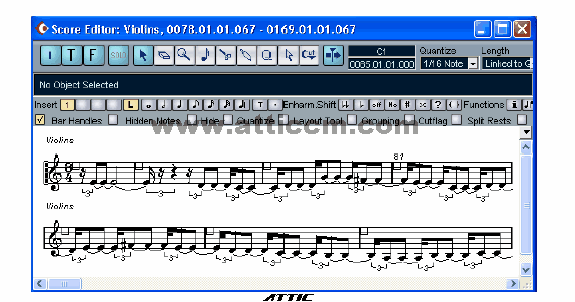
Score Editor(五線譜編輯器)將MIDI事件顯示為了五線譜信息。雖然在MIDI製作中,這個窗體的固有缺陷(無法從譜麵上直接看出彎音事件、控製輪事件、力度等)使它的應用範圍大打折扣,但也隻有在這個窗體中才能真正感受到自己是一位音樂家:)
事件列表編輯器

List Editor(事件列表編輯器)用列表的方式顯示出樂曲中當前選中音軌的所有MIDI事件,可以在該窗體內插入、編輯、刪除任何事件,包括MIDI音符、彎音輪、控製論、MCI命令、音頻數據、係統碼、甚至歌詞等,可以這麼說,事件列表編輯器是CubasSX中最完整顯示樂曲信息的一個窗體,樂曲中的所有細節在事件列表窗中都一覽無遺,換句話說,在事件列表編輯器中可以接觸到MIDI Event(MIDI事件)所有最底層的信息,如果能將這個窗體熟練使用,那真沒有什麼不可能完成的任務了。
Drum Editor(打擊樂編輯器)
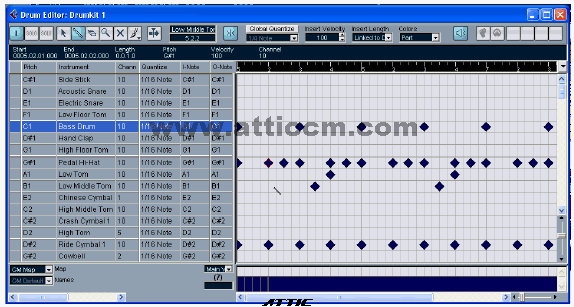
同CubaseVST一樣,CubaseSX仍將Drum Editor單獨列為一類MIDI編輯窗口。Drum Editor同Key Editor(鋼琴卷簾)的界麵布局完全一樣:左半部由打擊樂音色列表代替了鋼琴琴鍵,右半部是MIDI編輯區,下部是控製參數顯示區域。
Tempo Track Editor(速度音軌編輯器)

Tempo Tack(速度音軌)是一類決定MIDI音軌、音頻音軌播放速度的音軌。在速度音軌編輯器中,你可以輕鬆繪製出音軌的播放速度曲線,這要比在事件列表編輯器(List Editor)中那種純數字化的播放速度編輯方便多了。
The Mixer(調音台)
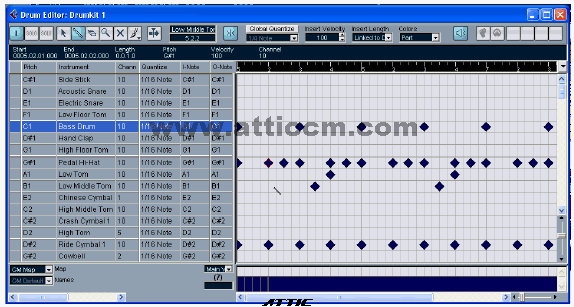
調音台是CubaseSX進行縮混操作時的主要界麵,包含著數據音軌、輔助輸出音軌、總輸入音軌三大部分。每條音軌又有音量推子、聲像調節、插入效果器、發送效果器、EQ、獨奏、靜音等功能。
Channel Settings(音軌設置麵板)

CubaseSX中的每一條音頻音軌都擁有一個音軌設置麵板。在這個設置麵板上,可以進行針對每一條音頻音軌的複雜操作:插入效果器、發送效果器、均衡器調節等。
VST Send Effects(VST發送效果器設置麵板)

在這個麵板上可以設置一係列的VST發送效果器,點擊No Effects區域加載VST效果器,左邊的藍色滑杆調節發送效果的比例。
VST Outputs And Master Gain(VST輸出端口和總輸出調節)

在VST Outputs(VST 輸出端口)設置麵板上,可以調節每一組輸出端口的音量,值得注意的是,這個VST輸出端口的數目取決於你聲卡的輸出端口數目。

調音台的最右邊的總輸出調節區域中的輸出端口數目,就取決於聲卡的輸出端口數目,如果你的聲卡至少有6個輸出端口,那就可以製作5.1聲道環繞聲了。